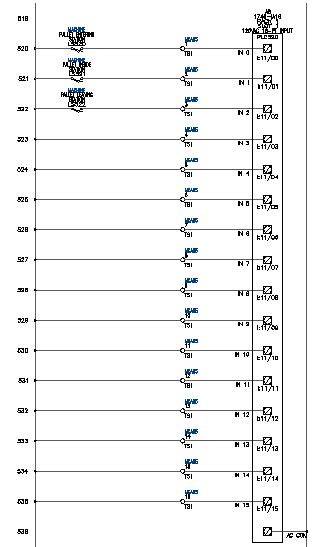다중 삽입 도구를 사용하여 터미널 문자열을 삽입하고 주석을 답니다.
터미널 삽입
- AEGS가 활성 프로젝트가 아니면 프로젝트 관리자에서 AEGS를 마우스 오른쪽 버튼으로 클릭하고 활성화를 선택합니다.
- 프로젝트 관리자에서 AEGS를 두 번 클릭하여 도면 리스트를 확장합니다.
- 프로젝트 관리자의 프로젝트 도면 리스트에서 AEGS05.dwg를 두 번 클릭합니다.
-


 을 클릭합니다. 찾기
을 클릭합니다. 찾기
- 구성요소 삽입: JIC 구조도 기호 대화상자에서 터미널/커넥터를 클릭합니다.

- JIC: 터미널 및 커넥터 대화상자에서 원형(터미널 번호 포함)을 클릭합니다.

- 프롬프트에 다음과 같이 응답합니다.
구성요소 펜스, 시작점: 선 연계 520(1)에서 와이어 위를 선택합니다.
구성요소 펜스, 시작점: 끝:
선 연계 535의 와이어 아래(2)를 선택한 다음 클릭하여 명령을 종료하고, 마우스 오른쪽 버튼을 클릭하여 터미널을 추가합니다.
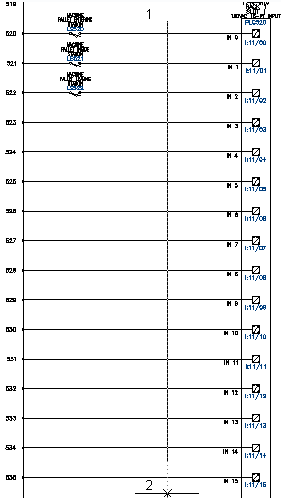
- 유지하시겠습니까? 대화상자에서 이 항목 유지를 선택합니다.
확인을 클릭합니다.
- 터미널 기호 삽입/편집 대화상자의 터미널 섹션에서 다음을 지정합니다.
위치: MCAB5
태그스트립: TS1
번호: 1
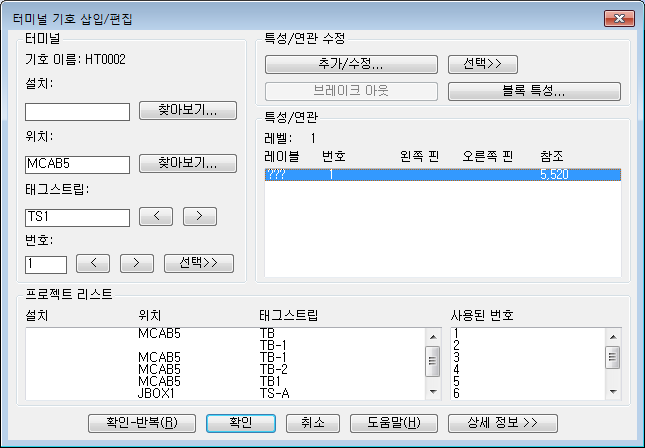
- 확인을 클릭합니다.
- 유지하시겠습니까? 대화상자에서 다음에 나타난 대로 선택합니다.
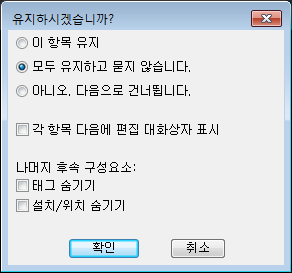
- 확인을 클릭합니다.